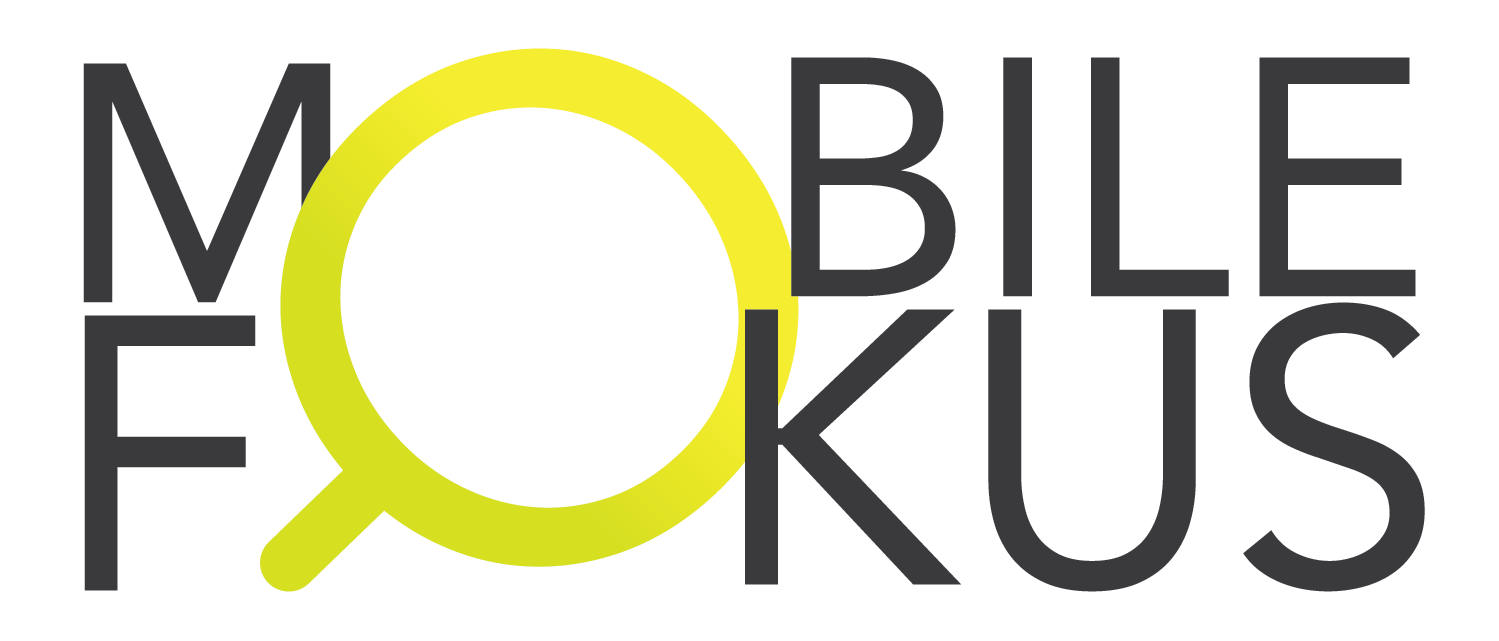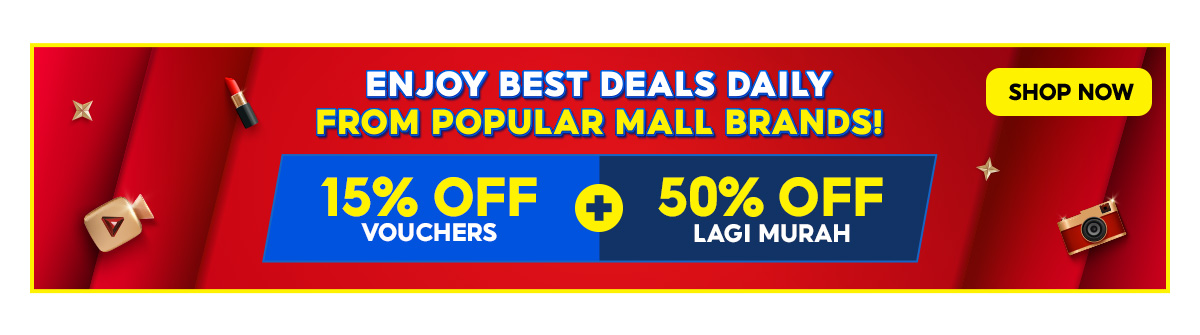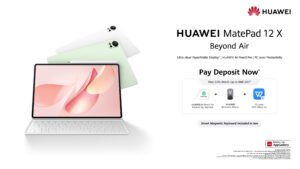Tutorial: Tips Penggunaan Huawei Share dan Cara muat turun aplikasi Android pada Huawei P40 Pro

Tutorial: Tips Penggunaan Huawei Share dan Cara muat turun aplikasi Android pada Huawei P40 Pro
Siri telefon pintar flagship terbaru Huawei iaitu Siri Huawei P40 telah memasuki pasaran Malaysia beberapa minggu lalu dengan Huawei P40 dan Huawei P40 Pro telah mula dijual masing-masing pada harga RM 2,799 dan RM 3,899.
Huawei P40 Pro adalah model yang mencuri tumpuan khususnya dari segi kamera dimana telefon pintar ini telah merampas kedudukan No.1 telefon pintar dengan kamera terbaik DxOMark dengan 128 mata dan baru-baru ini TIPA World Awards 2020 telah menobatkan siri Huawei P40 sebagai telefon pintar gambar terbaik dipasaran.
Jika anda masih baru didalam ekosistem Huawei atau kali pertama menggunakan telefon pintar Huawei, berikut adalah tips atau tutorial bagaimana untuk mendapatkan aplikasi kegemaran anda melalui AppGallery atau stor aplikasi pihak ketiga selain ciri perkongsian fail melalui Huawei Share.
Huawei AppGallery
Tiada mengejutkan untuk diperkatakan bahawa telefon pintar Huawei yang baru kini tidak lagi menyokong ekosistem Google Mobile Services walaupun ianya masih berasaskan Android.
Google telah menggantung perlesenan Android bagi Huawei yang dibuat atas arahan Kerajaan Amerika Syarikat sejak tahun lalu dan ini telah menyebabkan Huawei mula mengutamakan alternatif mereka yang tersendiri iaitu Huawei Mobile Services dan Huawei AppGallery sebagai sebagai sumber utama untuk memenuhi keperluan aplikasi anda.
Jutaan koleksi aplikasi pada Google Play Store kini tidak lagi boleh diakses oleh pengguna siri Huawei P40 dan sebagai pilihan utama, Huawei AppGallery sudah mula dibanjiri dengan aplikasi rasmi seperti pada Google Play Store namun pasti ada sahaja aplikasi yang anda minati tidak terdapat didalam stor aplikasi rasmi Huawei ini.
Jika tiada pada AppGallery, Huawei juga membenarkan anda memuaturun secara terus dari laman rasmi syarikat itu sebagai contoh aplikasi WhatsApp dan Facebook yang mana tahap keselamatan ketika penggunaan aplikasi masih terjamin.
Walaupun masih baru, Huawei AppGallery hadir dengan ciri keselamatan yang telah mendapat pengesahan daripada pelbagai badan bertauliah yang menjamin privasi data anda.
Bagi yang mempunyai anak-anak dibawah umur, Huawei AppGallery juga hadir dengan ‘parental control’ yang akan menghadkan muat turun aplikasi yang tidak sesuai untuk golongan bawah umur.
Bagi aplikasi Android yang lain dan tiada didalam AppGallery, anda boleh memuaturunya melalui kaedah stor aplikasi pihak ketiga seperti ApkPure ataupun Amazon AppStore yang menawarkan anda versi terkini aplikasi Android ini selain kemaskini dari semasa ke semasa ( terdapat banyak stor aplikasi pihak ketiga yang boleh dimuat naik sebagai stor alternatif kepada Google Play Store).

Pada Amazon AppStore kami juga telah menemui aplikasi Videos For YouTube dan Tube yang membenarkan anda menonton semua video koleksi video YouTube seperti pada peranti yang mempunyai GMS (tidak ‘full screen’) . Bagi kanak-kanak, anda mungkin boleh memuaturun aplikasi Kids For YouTube.
Netflix adalah salah satu aplikasi yang tidak terdapat di AppGallery manakala versi terbaru aplikasi ini juga tidak boleh digunakan pada peranti siri Huawei P40. Walaubagaimanapun versi lama Netflix masih boleh digunakan dan anda boleh muat turun di sini > Netflix
ApkPure pula boleh juga dimuaturun sebagai alternatif kepada Google PlayStore yang mampu memenuhi keperluan aplikasi Android anda dan didalam stor ini, terdapat penawaran kemaskini dari semasa ke semasa.
Ketahui cara muat turun pelbagai aplikasi Android kegemaran anda di sini(hanya boleh diakses melalui Huawei P40/Huawei P40 Pro.
kami tidak menafikan adalah sesuatu yang sukar untuk menggantikan Google Play Store dan anda pasti akan berdepan kesukaran mendapatkan aplikasi kegemaran dan terdapat juga banyak aplikasi yang tidak dapat berfungsi tanpa ‘Google Play Services’.
Walaubagaimanapun, setiap masalah pasti anda penyelesaiannya dan kini terdapat juga cara untuk anda memuatnaik Google Mobile Services pada telefon pintar anda namun kami tidak menggalakkan anda berbuat demikian. anda boleh lihat video ini untuk maklumat lanjut : YouTube TechMagnet
Huawei Share
Jika sebelum ini perkongsian fail atau multimedia antara peranti hanya boleh dilakukan melalui sambungan Bluetooth, kemajuan teknologi yang pesat telah menyaksikan pelbagai syarikat mula membangunkan ekosistem perkongsian fail pantas antara satu peranti ke satu peranti yang lain.
Huawei adalah antara syarikat terawal untuk memperkenalkan ekosistem perkongsian fail ini dan ciri ini juga ditawarkan pada siri Huawei P40.
Huawei Share membolehkan anda berkongsi fail antara satu peranti Huawei ke satu peranti Huawei yang lain yang mana ianya termasuk Huawei MateBook, Siri HuaweiMate 30 dan tablet Huawei MatePad Pro.
Untuk menggunakan Huawei Share, anda boleh menekan ikon Huawei Share di bahagian panel ( slide sahaja diruang atas peranti Huawei anda) atau di bahagian tetapan
*Huawei Share mesti diaktifkan pada peranti yang menghantar dan peranti yang menerima fail.
Untuk menggunakan Huawei Share, telefon pintar atau peranti anda memerlukan akses WiFi dan Bluetooth yang membolehkan perkongsian fail yang pantas.
bagi perkongsian multimedia, anda hanya perlu melakukan langkah seperti berikut :
1. Memilih fail yang mahu dikongsi dan tekan ikon Huawei Share
2. Peranti yang boleh menyokong Huawei Share akan tersenarai
3. Penerima akan menerima notifikasi bahawa anda ingin berkongsi fail melalui Huawei Share dan mempunyai pilihan untuk menerima atau menolak perkongsian tersebut.
4. Tunggu hingga penghantaran selesai
Persoalan pertama yang akan terlintas pada fikiran anda ialah, apakah kelajuan penghantaran fail melalui Huawei Share ini dan kami telah mencuba sendiri Huawei Share ini.
Kami telah menghantar satu fail filem bersaiz 0.96GB melalui Huawei Share dan proses penghantaran fail ini selesai hanya 20 saat selepas fail tersebut diterima. kadar kelajuan ini adalah sesuatu yang mengagumkan memandangkan perkongsian fail yang konvensional mungkin mengambil masa sehingga 30 minit dan ke atas (untuk fail yang sama).
Selain itu, Huawei Share juga boleh digunakan untuk melakukan cetakan melalui mesin yang berhampiran dan berkongsi fail kepada komputer yang menggunakan rangkaian WiFi yang sama dengan mudah.
Huawei Multi-Screen Collaboration
Selain daripada itu, Huawei Share juga membolehkan penawaran ciri Multi-Screen Collaboration yang juga eksklusif diantara peranti Huawei.
Huawei Multi-Screen Collaboration membolehkan telefon pintar Huawei anda dikawal pada komputer riba Huawei/Honor dan tablet Huawei MatePad Pro.
Cara mengaktifkan mod Huawei Multi-Screen Collaboration ini adalah sangat mudah iaitu seperti berikut :
1. dimana anda hanya perlu menekan ikon Multi-Screen Collaboration (di notification panel) pada komputer riba Huawei/Honor anda dan pastikan telefon pintar Huawei anda berada berhampiran dan pastikan sambungan Wi-Fi dan Bluetooth telah diaktifkan.
2. Pada telefon pintar Huawei anda, anda akan menerima permintaan untuk menghubungkan Komputer atau Tablet Huawei dan tekan “Connect” untuk memulakan fungsi ini.
3. Selepas itu anda akan menerima notifikasi untuk membenarkan fungsi Multi-Screen Collaboration pada komputer riba atau tablet Huawei anda dan pilih “allow”.
4. Pilih untuk menggunakan kamera, mikrofon dan pembesar suara tablet atau tidak, pilih “yes” atau “no” dan anda boleh mengubahnya di panel notifikasi – ini bermaksud walaupun fail multimedia yang dimainkan dari telefon pintar, bunyi akan keluar pada tablet atau komputer riba.
5.Selesai
Selepas membuat mengaktifkan ciri Multi-Screen Collaboration ini, anda boleh membuat panggilan, melakukan panggilan video terus pada komputer atau tablet tanpa perlu menyentuh telefon pintar anda. perkongsian fail antara dua peranti ini juga semudah “drag and drop”.
ULASAN Huawei P40 Pro – kemuncak fotografi dan prestasi pada telefon pintar